SharePoint-Server speichern sowohl Konfigurations- als auch Inhaltsdaten. Um beide Arten von Daten zu schützen, konfigurieren Sie den Replikatserver, bevor Sie High Availability-Szenarien in einer Standalone-Bereitstellung von SharePoint Server durchführen. Dieser Vorgang stellt sicher, dass die Konfiguration des Replikatservers mit jener des Masters identisch ist.
Standalone-Bereitstellungen sind nicht skalierbar und können nicht Teil einer anderen SharePoint-Farm werden. Der Replikatserver ist komplett unabhängig vom Masterserver. CA ARCserve RHA synchronisiert und repliziert die Inhaltsdatenbank auf dem Masterserver automatisch. Sie müssen die Konfigurations- und Verwaltungsinhaltsdatenbank auf dem Replikatserver so verwalten und einstellen, dass sie mit jener auf dem Masterserver identisch ist, bevor Sie ein HA-Szenario ausführen.
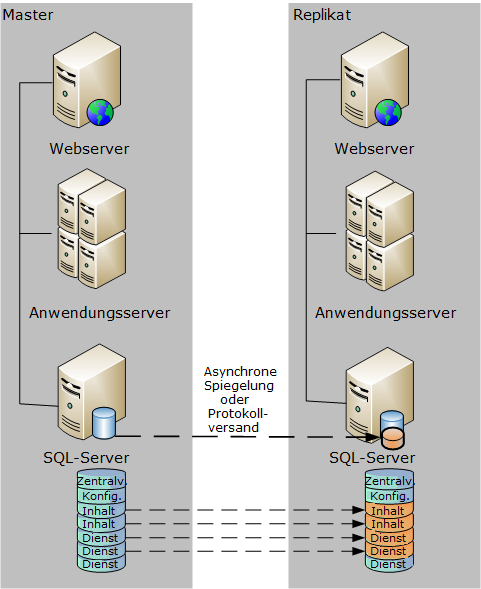
Hinweis: Beim Erstellen von HA-Szenarien in Standalone-Bereitstellungen von SharePoint werden die Konfigurations- und Verwaltungsinhaltsdatenbanken nicht in Auto Discovery angezeigt. Nur vorhandene Datenbanken von Webanwendungen können in Assured-Recovery-Szenarien entdeckt und repliziert werden.
Nächste Schritte
Verwenden des Konfigurations-Assistenten für SharePoint-Produkte zur Vorbereitung des Replikatservers
Folgende Vorgehensweise ist die empfohlene Methode für das Konfigurieren des Replikatservers in Standalone-Bereitstellungen von SharePoint Server. Der Konfigurations-Assistent für SharePoint-Produkte konfiguriert die Dienste und Dienstanwendungen auf dem Replikatserver automatisch und erstellt eine Standardwebanwendung auf Port 80. Bevor Sie beginnen, Lesen Sie zuvor auf Microsoft TechNet die Informationen zum Ändern des Ports der Verwaltungsseite. Zusätzlich sollten Sie sich folgende Informationen beschaffen:
Hinweis: Führen Sie nicht den Vorgang zur Trennung der Farm-Verbindung aus, um SharePoint-Server, die automatisch als Replikate konfiguriert sind, für die Verwendung in neuen CA ARCserve RHA-Szenarien neu zu konfigurieren. Wenn die Verbindung eines automatisch konfigurierten Replikats getrennt wird, könnte dadurch auch der Masterserver im alten Szenario von der Farm getrennt werden. Löschen Sie stattdessen den folgenden Registrierungsschlüssel:
Nachdem Sie den Registrierungsschlüssel gelöscht haben, können Sie Vorgang zur Trennung der Farm-Verbindung mithilfe des Konfigurationsassistenten sicher durchführen.
So verwenden Sie den Konfigurations-Assistenten für SharePoint-Produkte zur Vorbereitung des Replikatservers:
Geben Sie für PowerShell Folgendes ein:
set-SPCentralAdministration -Port <PortNummer>
Wenn Sie aufgefordert werden, die Aktion zu bestätigen, drücken Sie "Y" (für "Ja").

Geben Sie für STSADM Folgendes ein:
stsadm -o setadminport -port <PortNumber>
Die Befehlszeilenschnittstelle gibt die Meldung "Operation completed successfully" zurück.

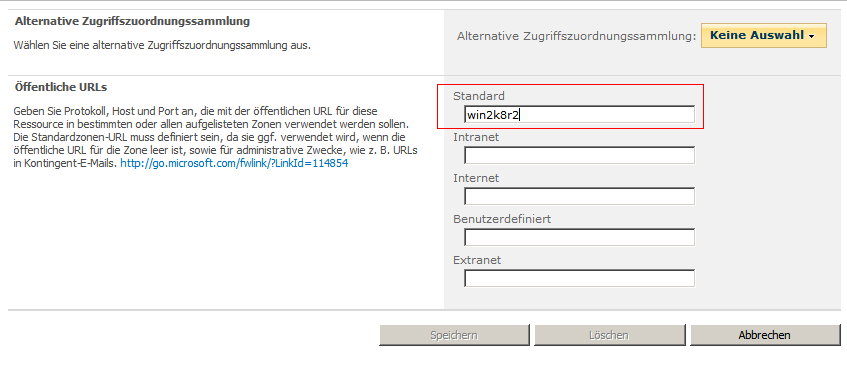
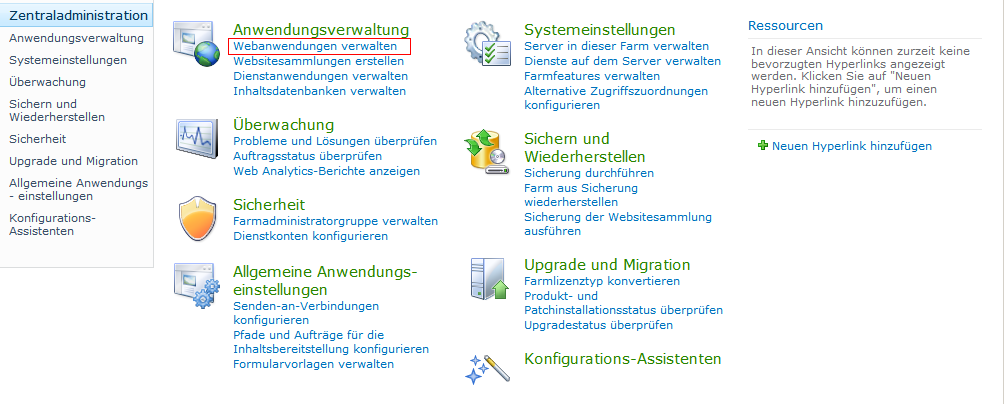
Nächste Schritte:
| Copyright © 2012 CA. Alle Rechte vorbehalten. | Senden Sie CA Technologies eine E-Mail zu diesem Thema. |